كيف تعرف مواصفات المعالج المركزي الخاص بك ؟
معرفة مواصفات معالجك المركزي يعتبر أمر بسيط وسهل للغاية وهو مشابه بطريقة معرفة مواصفات البطاقة الرسومية التي نشرنا لها مقال في وقت سابق في فقرة كيف. الأن نحن أمام عدة برامج تمكنك من معرفة مواصفات معالجك المركزي سواء كان معالج مركزي مكتبي أم وحدة معالج مسرع ما يعرف بـ APU, أو حتى معالج للاجهزة المحمول, كل ذلك لا يهم فأنت قادر عن طريق عدة برامج من معرفة المواصفات, وأفضل تلك البرامج من وجهة نظرنا وهو CPU-Z الذي يوفر لك المعلومات الخاصة بالمعالج المركزي بسهولة.
ولأن هناك الكثير يسأل كيف أعرف مواصفات معالجي المركزي؟ ما هو تردد معالجي؟ كم هو حجم الكاش لمعالجي؟ وغيرها من الأسئله التي تطرأ في رأسك ولا تجد طريقة في معرفة ذلك, فالحل اليوم مع هذا المقال الذي يوضح لك أفضل البرامج لمعرفة مواصفات معالج المركزي. طبعاً أنا اشير الى الناس التي لا تملك خبرة في تلك الأمور ولكنها تحتاج الى حلول سريعة تجعلها تعرف تلك المواصفات بخطوات بسيطة. ليس ذلك فحسب إنما انت قادر ايضاً للتعرف على مواصفات اللوحة الأم التي تملكها وأيضاً معرفة مواصفات ذواكر (RAM) والبطاقة الرسومية.
من خلال برنامج GPU-Z (الأفضل):
أولاً عليك بالتوجه الى هذا الموقع هنا وتحميل برنامج CPU-Z, إما انك تحمله بطريقة التنصيب على نظامك أو انك تحمله من دون تنصيب لكي يعمل بشكل مباشر (اختر ما يناسبك). بعد ذلك تقوم بتشغيل البرنامج, وسوف تظهر لك عدة خيارات وبكل خيار هناك مجموعة من التفاصيل, لنبدأ بشكل تدريجي:
خيار CPU:
سوف تشاهد عند تشغيلك للبرنامج أنه وضعك أولاً في خيار CPU, هذا الخيار يعطيك كامل المعلومات الضرورية لمعالجك المركزي من اسم المعالج الى الفئة التي اتى منها المعالج ودقة تصنيعه الى استهلاك الطاقة الخاص به, الى الفولت المستخدم له حالياً. بالإضافة الى الإصدار الذي يحمله المعالج المركزي وايضاً التعليمات التي يدعمها المعالج. كما سوف تلاحظ في الأسفل معلومات تتضمن تردد المعالج المركزي وأيضاً عدد Multiplier المختارة للمعالج والتي تفيدك في حالة كسر السرعة مع معرفة تردد Bus Speed والـ Rated FSB. كما سوف تعرف حجم الكاش ونوعه لمعالجك, وأخيراً عدد الأنوية والمسارات للمعالج.
خيار Caches:
هو خيار لن يهمك كثيراً لانه يوضح بشكل أكثر تفاصيلاً حجم الكاش لمعالجك المركزي, ونحن أصلاً كنا قد اطلعنا على مواصفات الكاش وحجمه لمعالجك مع خيار CPU سابقاً, ولكن أن كنت ترغب بمعرفة تفاصيل أكثر وبحاجة لها فتوجه لخيار Caches.
خيار Mainboard:
في هذا الخيار سوف نستطيع أن نعرف أهم مواصفات اللوحة الأم, حيث سوف نكون قادرين على معرفة اسم الشركة المصنعة للوحة, نوع اللوحة, الشريحة المستخدمة مع اللوحة, رقم الإصدار الخاصه بالشريحة, رقم إصدار BIOS وتاريخ إصداره, منفذ PCI-E وسرعته على اللوحة الأم. كل ذلك يمكنك من مشاهدته في هذا الخيار والذي كما ذكرت يقدم لك معلومات مهمة وبسطية قد تكون بحاجة لمعرفتها.
خيار (Memory (RAM:
بإمكانك أن تعرف الأن مواصفات ذواكر RAM التي تملكها في جهازك, حيث سوف تكون قادر على معرفة نوع الذاكرة التي لديك, حجم الذاكرة الكلي, كم منفذ لديك, تردد الذواكر, التواقيت الخاصه بها. هي أمور ايضاً مهمة تحتاج الى معرفتها عند عملية كسر السرعة للذواكر أو أن كنت ترغب بمعرفتها لسبب ما.
خيار SPD:
أستطيع أن أقول انه مكمل لخيار Memory, حيث معه سوف تكون قادر على الدخول على كل منفذ للذاكرة في لوحتك لتعرف بالضبط حجم الذاكرة على المنفذ الأول على سبيل المثال, معرفة التردد الكامل للذاكرة, اسم الشركة المصنعة, والإسم الرمزي للذاكرة. سوف تكون قادر أيضاً على معرفة كل تردد يمكنك أن تعمل عليه للذاكرة ولكل تردد هناك التواقيت الخاصه به مع الفولت المستخدم.
خيار Graphics:
طبعا هو عرض لمواصفات البطاقة بشكل مختصر وسريع وليس بمستوى المواصفات للبرنامج الموجه للبطاقة الرسومية التي كنا قد تحدثنا عنه في مقال سابق وهو GPU-Z. سوف يمكنك هذا الخيار من معرفة اسم البطاقة الرسومية, الأسم الرمزي للنواة المستخدمة للبطاقة, دقة تصنيعها, رقم الإصدار الخاص بها, تردد النواة وتردد الذاكرة, وحجم الذاكرة, وواجهة الذاكرة. طبعاً أن كنت تملك أكثر من بطاقة يمكنك التبديل بين البطاقات لمعرفة تلك المواصفات فقط بالضغط على Display Device Selection واختيار بطاقة أخرى. كما يمكنك من تبديل خيار Perf Level لمعرفة حالة التردد في حالة العمل على تطبيقات 3D أو حالة الترددات بالوقت الحالي من خلال اختيار Current.
خيار About:
هو خيار اعتقد الجميع يعرف ما هو والذي يوضح لك رقم الإصدار, ولكن يفيدك في حالة الرغبه بمعرفة نوع نظام التشغيل لديك و إصدار ورقم Build لنظام التشغيل الخاص بك. كما يمكنك من حفظ جميع المعلومات التي قدمها لك البرنامج بصغية ملف txt أو بصيغة html.
فقط ملاحظة حاول أن تحدث البرنامج من فترة الى اخرى خاصة أن كنت تملك منصة حديثة لانه يتم إطلاق تحديثات مهمة أو إصلاح اخطاء لهذا البرنامج من اجل تقديم افضل دعم لك من ناحية معرفة مواصفات المكونات الخاصه بجهازك.
من خلال برنامج Perfmonitor 2:
برنامج Perfmonitor 2 يوفر لك مواصفات المعالج المركزي الأساسية مع إظهار نسبة الاستخدام وحرارة المعالج بشكل دقيق, ننصحك بتجربة هذا البرنامج إن كنت تبحث عن برنامج سهل وبسيط وبحجم صغير.
من خلال برنامج Speccy:
يوفر لك هذا البرنامج كامل المعلومات عن معالجك المركزي بشكل مفصل للغاية, ليس ذلك فحسب, بل يوفر لك كامل المعلومات والتفاصيل الدقيقة عن باقي قطع الهاردوير التي لديك, لذلك إن كنت من الباحثين عن برنامج شامل فهذا البرنامج هو اختيارك.
من خلال برنامج EnhanceMySe7en Free:
هذا البرنامج يقدم لك معلومات كاملة عن قطع الهاردوير التي لديك مثل المعالج المركزي, اللوحة الأم, الذاكرة, قرص التخزين, وحرارة كامل القطع. هو برنامج شامل ويوفر لك ما تبحث عنه.
من خلال برنامج Wise System Monitor:
يوفر لك هذا البرنامج التفاصيل مهمة فقط لقطع الهاردوير المتضمنة في حاسوبك, سواء لمعالجك المركزي أو باقي القطع, فكما تلاحظ ستجد أن هناك مختلف المواصفات معروضة لكل قطعة هاردوير.
بذلك أنت الأن قادر على معرفة مواصفات المعالج المركزي الخاص بك بكل سهولة وبشكل يعود عليك بالفائدة, كما أنك قادر على معرفة مواصفات اللوحة الأم والذاكرة وبطاقتك الرسومية بشكل واضح وبسيط.








